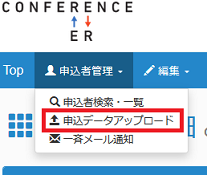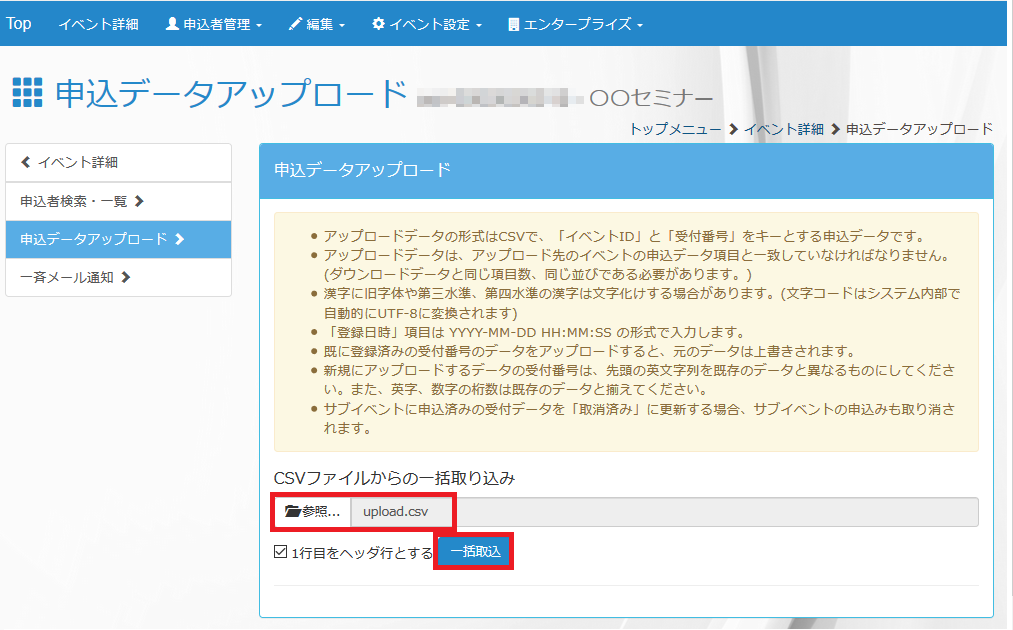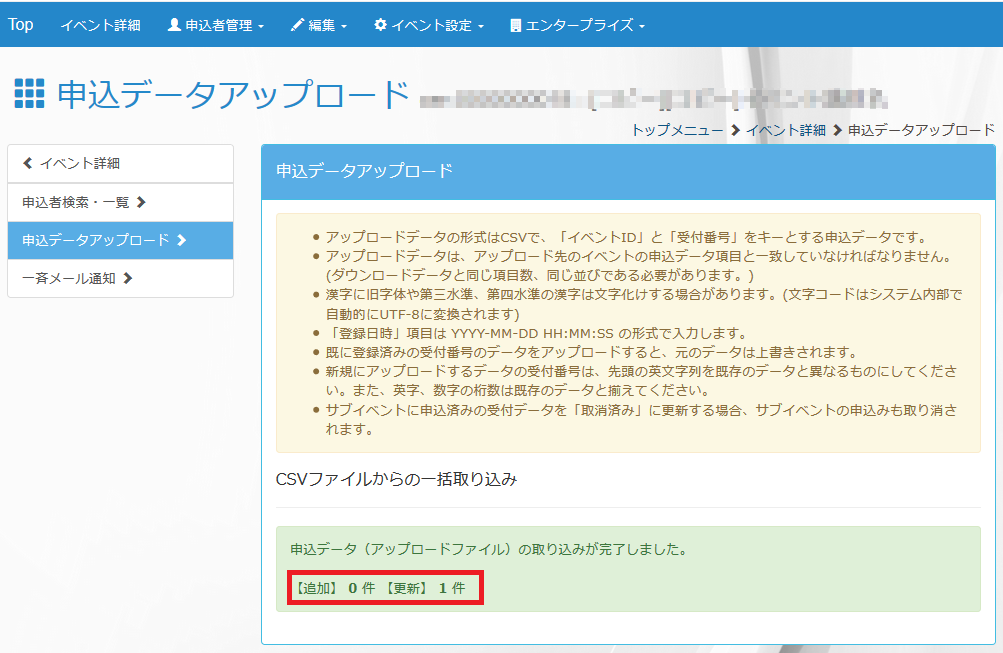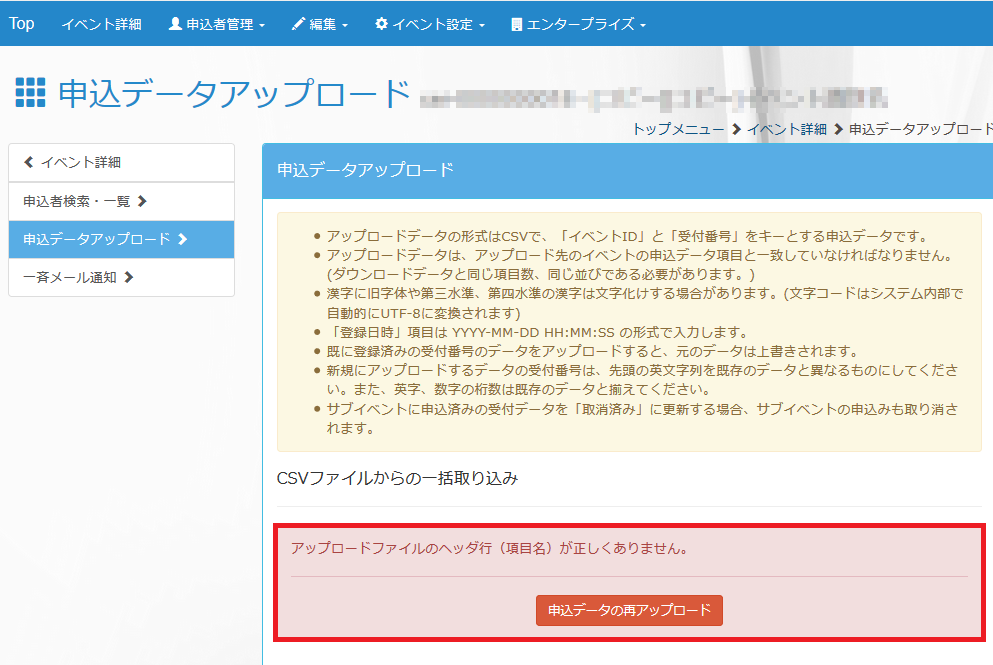申し込みデータをアップロードする
プレミアムプラン以上で利用可能です。
事前に作成した申し込みデータをアップロードして使用することができます。
アップロードするデータは、Microsoft Excelで作成可能なCSVファイル形式で作成します。
アップロードデータの準備
アップロードするデータを準備します。申込データのダウンロードでダウンロードされたCSVファイルと同じ形式で作成します。
- ◆登録ファイルの種類
- CSV (Comma Separated Values) ファイル形式
- ◆ファイル名拡張子
- .csv
- ◆キー項目
- 「イベントID」・「受付番号」
- ◆文字セット(漢字コード)
- 漢字に旧字体や第三水準、第四水準の暗示を使用すると文字化けする場合があります。文字コードはシステム内部で自動的にUTF-8に変換されます。
- ◆データ項目
- アップロードデータは、アップロード先のイベントの申込データ項目と一致していなければなりません。
(ダウンロードデータと同じ項目数、同じ並びである必要があります。) - ◆受付番号
- 新規にアップロードするデータの受付番号は、先頭の英文字列を既存のデータと異なるものにしてください。
また、英字・数字の桁数は既存のデータと揃えてください。 - (例:既存の受付番号が「aa00000」の場合、英文字列は2桁で「aa」以外を使用し、数字は5桁を指定)
- ◆登録日時
- 「登録日時」項目は YYYY-MM-DD HH:MM:SS の形式で入力してください。
- ◆申込状況
- 「申込状況」項目は、下記四種類の中から選択して記載してください。一部管理ツール上の表記と違っているものがありますのでご注意ください。
- ◆その他
- 既に登録済みの受付番号のデータをアップロードすると、元のデータは上書きされます。
- サブイベントに申込済みの受付データを「取消済み」に更新する場合、サブイベントの申込みも取り消されます。
- 独自のフォーム項目を設定している場合、登録されていない設定値はアップロードできません。
- 入力必須に設定している項目には、必ず値を入れてアップロードしてください。
| 管理ツール上の申込状況 | CSVファイルに記載する申込状況 |
|---|---|
| 申込済み | 申込済み |
| 取消済み | 取消済み |
| 受付済み | 事前受付済み |
| チェックイン | チェックイン |
申し込みデータのアップロード
申し込みデータをアップロードするには、管理ツールから各イベントの詳細ページへ移動し、上部メニューの
を選択します。
申込データアップロード画面にて、準備したcsv形式のファイルを指定し、一括取込 ボタンを押して取り込みを開始します。
アップロードが正常に完了すると、取込完了メッセージと共に、追加件数・更新件数が表示されます。
アップロードデータに不備がある場合は、エラーメッセージが表示されます。
エラーメッセージに従ってデータを修正し、再度アップロードを実行してください。
アップロードデータの確認
アップロードが正常に完了したら、管理ツールでデータを確認することができます。
「申し込みデータの検索」を参照し、正常にデータがアップロードされていることを確認してください。
![[ER]](images/cer_logo_sm_h100.png) Conference ER ユーザマニュアル
Conference ER ユーザマニュアル